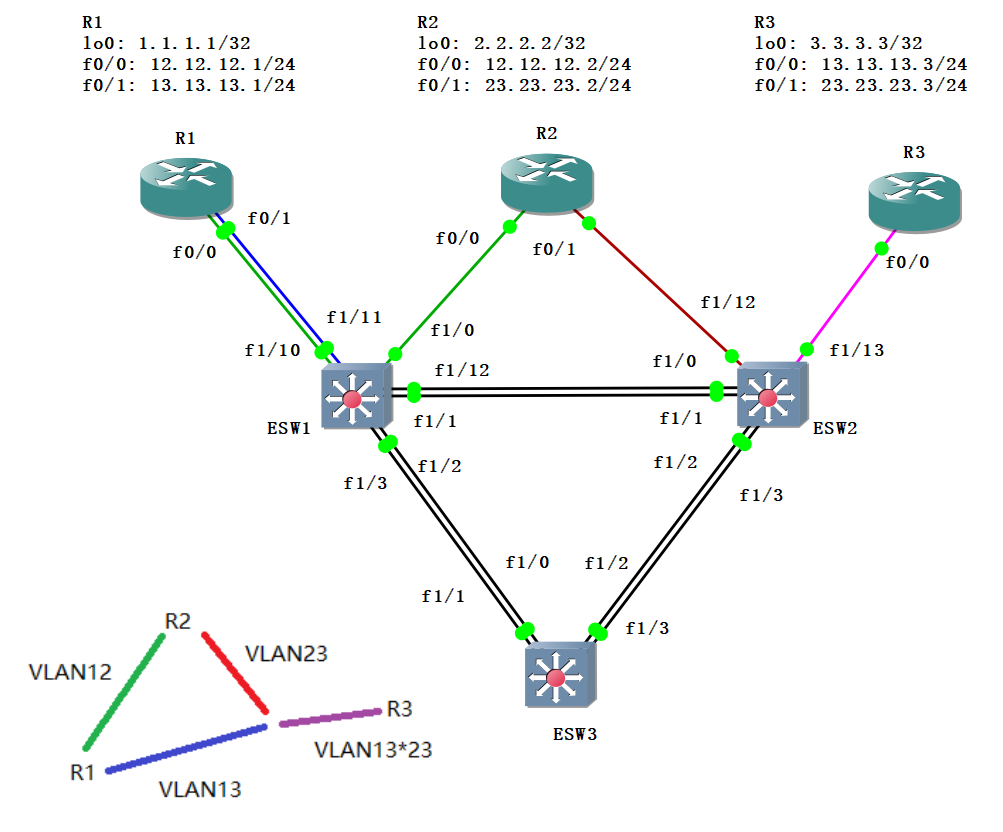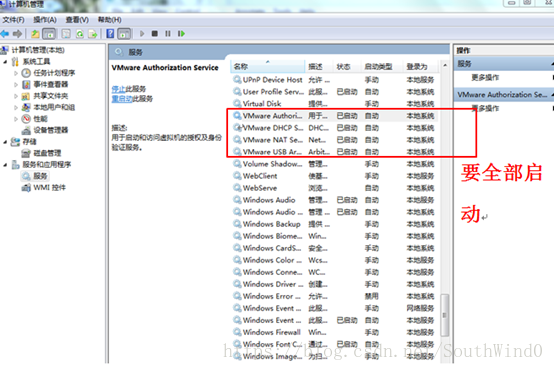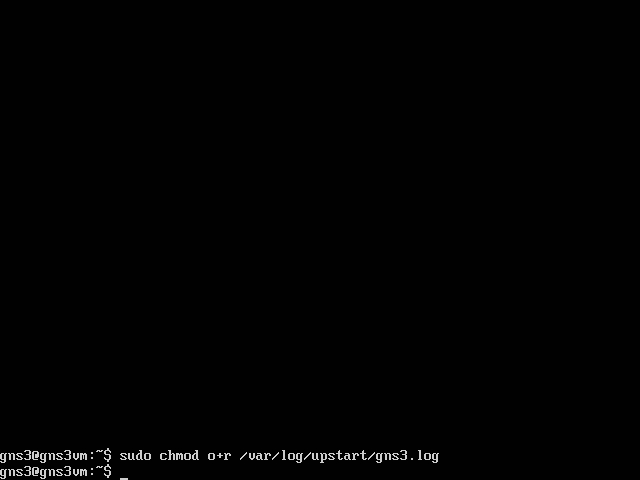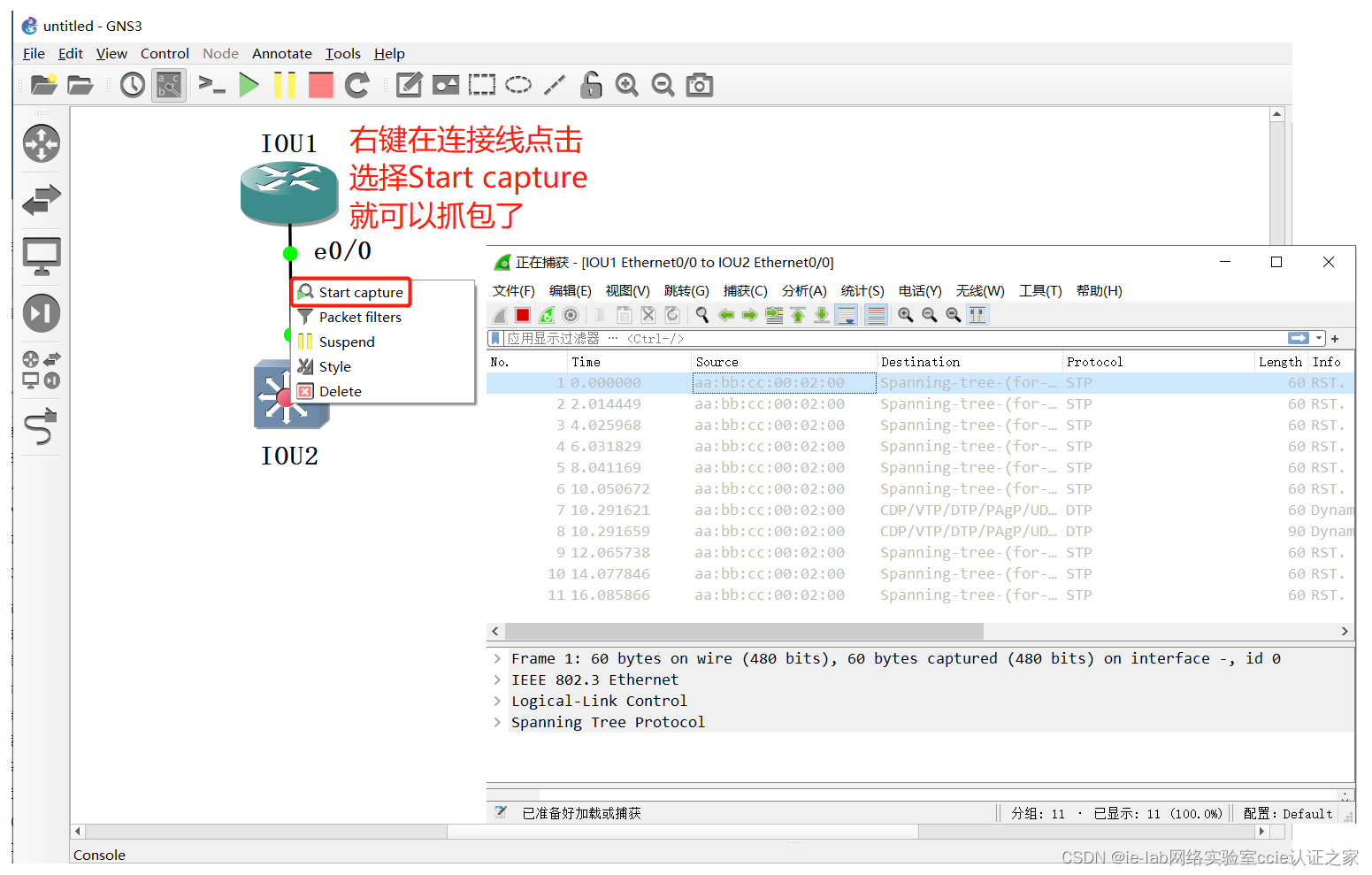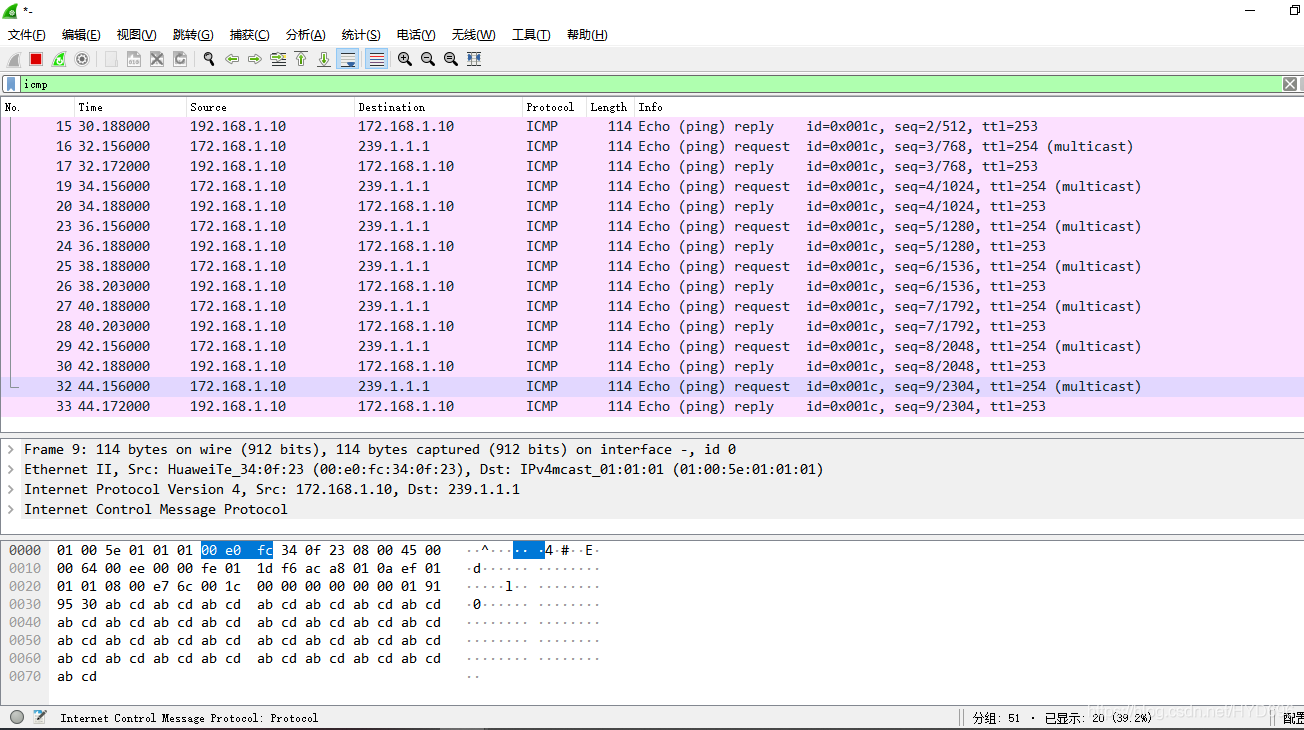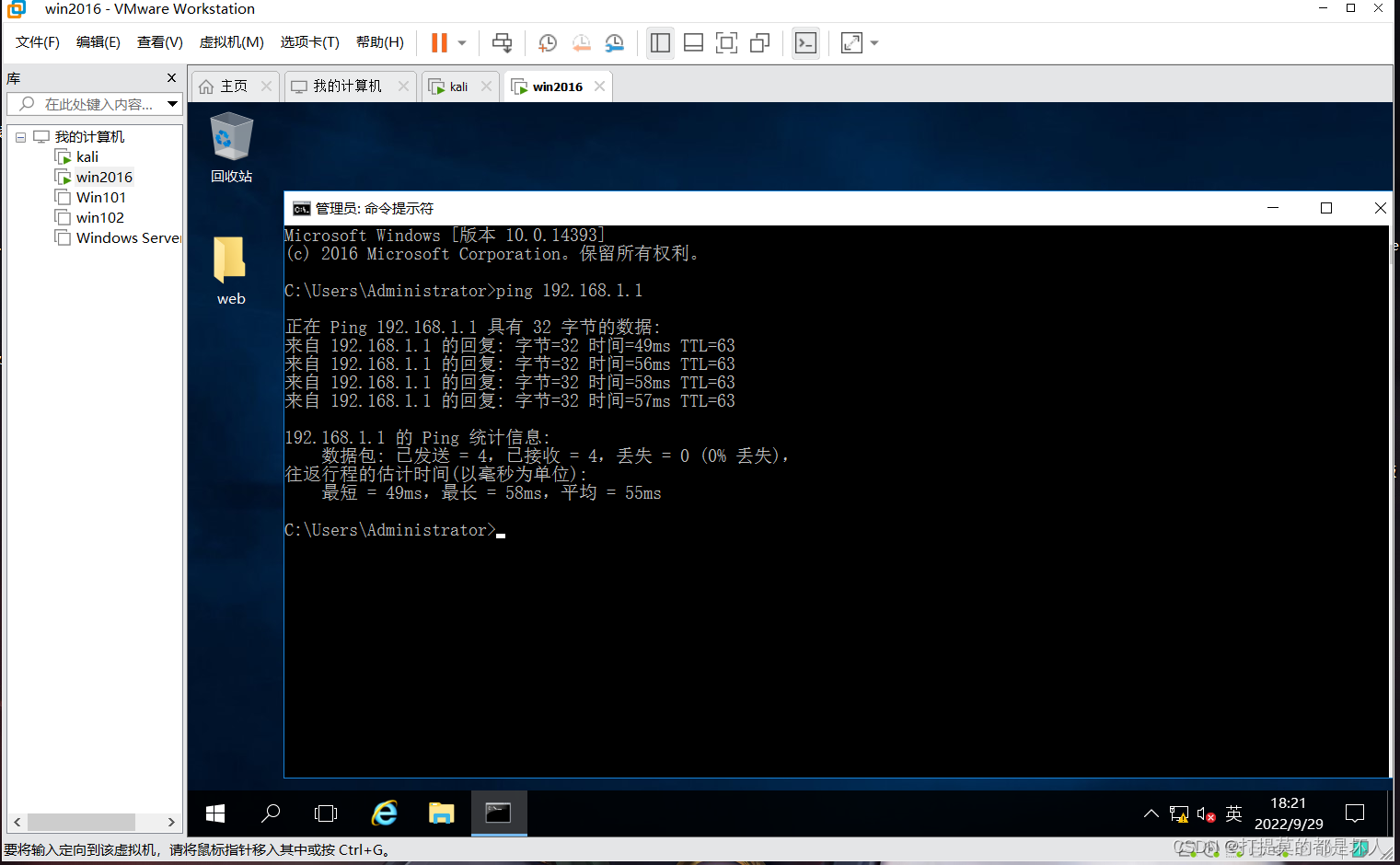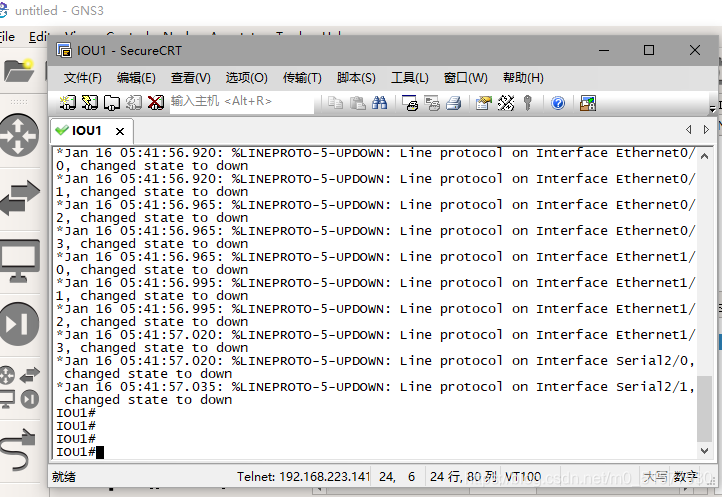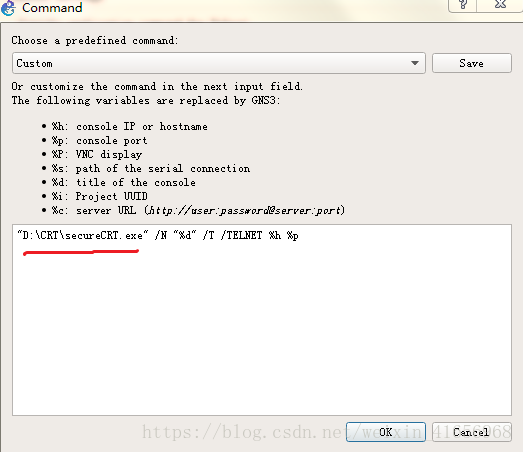目录
- 1. 下载 GNS3
- 1.1 GitHub下载(推荐)
- 1.2 官方下载(示例)
- 2. 安装GNS3
- (1)进入GNS3设置界面
- (2)许可协议
- (3)选择启动目录文件夹
- (4)选择组件
- (5)选择安装路径
- (6)选择GNS3 VM类型
- (7)安装中
- (8)安装完成
- (9)设置完成
- 3. 配置 GNS3
- 3.1 设置 GNS3 Server
- 3.2 设置本地服务器配置
- 3.3 本地服务器状态
- 3.4 设置 GNS 全局
- (1)设置 images 镜像位置
- (2)设置 Console 工具
- (3)设置抓包工具
- (4)存放镜像
- (5)新建路由器镜像
- 3.5 创建新项目
- 参考资料
1. 下载 GNS3
GNS是一个开源网络模拟软件,可以在官方下载,也可以在GitHub上下载
- GitHub:https://github.com/GNS3/gns3-gui/releases
- GNS3官方:https://www.gns3.com/
1.1 GitHub下载(推荐)

1.2 官方下载(示例)
访问GNS3官网,点击【Free Download】。

选择实际的操作系统 OS ,点击【Download】。

由于还没登录,GNS3网站会提是需要先登录。

登录完成后,网站显示下载请求已经被接受,GNS3团队会在2天内将下载连接发送到登录账户的邮箱中。

等待半小时,邮箱中会有下载链接。
2. 安装GNS3
点击安装程序。
(1)进入GNS3设置界面

(2)许可协议
点击【I Agree】。

(3)选择启动目录文件夹

(4)选择组件
保持默认或根据实际情况选择。

(5)选择安装路径

(6)选择GNS3 VM类型
若没有选择GNS3 VM组件,则可跳过。

(7)安装中
安装程序依赖

下载 GNS3 VM。

下载 GNS3 VM 完成。

安装完其他组件后
(8)安装完成

选择是否使用 Solarwinds Standard Toolset
选择No表示跳过;选择Yes会自动跳转到 Solarwinds 网站,按照提示操作即可。

(9)设置完成
勾选【Start GNS3】,点击【Finish】。

3. 配置 GNS3
3.1 设置 GNS3 Server
- 如果下载了 GNS3 VM 可以选择【Run appliances in a virtual machine】。
- 没有下载 GNS3 VM 的话,选择【Run appliances on my local computer】。
一般我们选择 Run appliances on my local computer

3.2 设置本地服务器配置
保持默认即可。

3.3 本地服务器状态

这是每次打开GNS3的显示画面

3.4 设置 GNS 全局
为了让GNS3更好的使用,我们需要配置一些全局参数。
包括GNS3镜像配置,项目位置,镜像位置,Console 工具,抓包工具等。
点击【Edit】——>【Preferences…】。

在【Preferences】界面,选择【General】,这里可以配置projects,symbols,configs和custom appliances的实际存放目录,我们可以根据实际需求修改这些目录的路径。
- projects:GNS3项目存放路径。
- symbols:GNS3中路由器,交换机和其它设备自定义图标存放路径。
- configs:路由器和交换机初始化配置存放路径。
- custom appliances

(1)设置 images 镜像位置

(2)设置 Console 工具
我们可以自定义Console工具目录的设置,一般GNS3会自带console连接工具,我们可以修改为本地的连接工具。
点击【Edit】,在默认工具路径处,修改为自定义的即可。

(3)设置抓包工具
在【Preferences】界面,选择【Packet capture】
我们可以在GNS3中抓取链路中数据报文,一般使用Wireshark。在安装GNS3时,也会默认安装Wireshark。这里保持默认即可,或修改为本地其他抓包工具的路径。

(4)存放镜像
打开镜像存放的文件夹,将准备好的镜像导入即可。这里存放的一般是路由器镜像。

(5)新建路由器镜像
在【Preferences】界面,选择【Dynamips】——>【IOS routers】
- 如果存放镜像的文件夹中有镜像,则选择【Existing image】,GNS3会自动识别该文件夹中的IOS镜像。
- 如果存放镜像的文件夹是空的,则选择【New Image】进行镜像导入。

设置路由镜像名称,类型

设置路由镜像的默认RAM,一般保持默认值即可。

设置路由景象中网络接口的类型和数量。
E代表以太网接口,T代表串行接口。4E表示4个以太网接口,4T表示4个串行接口。

设置Idle-PC,点击【Idle-PC finder】,GNS3会自动检测本地计算资源,并得出相应的值。保持默认即可。

点击OK

路由镜像模板设置完成。最后点击【OK】。

3.5 创建新项目
点击左上角带黄色*文件夹。
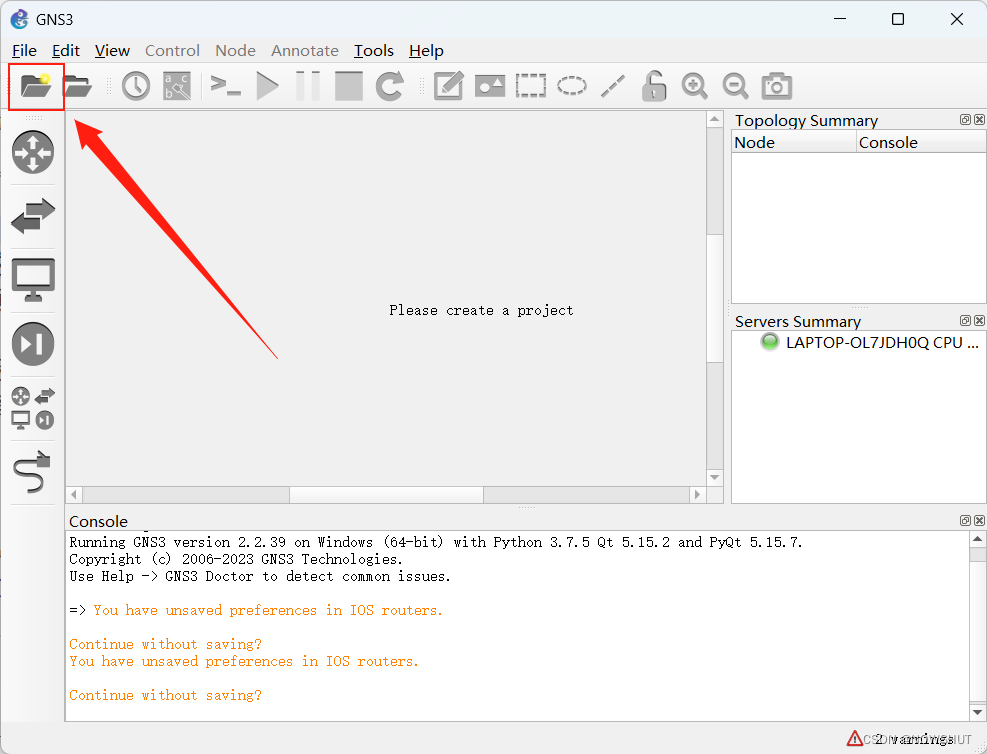
项目创建好后,点击左侧路由器图标,此时Routers列表中会显示已经创建的路由镜像。
将路由器c3640拖到中间空白处。

此时模拟路由器创建完成。
参考资料
GNS3 官方文档:Getting Started with GNS3